Якщо у вас вдома кілька пристроїв на Android і вам потрібно швидко і зручно переносити файли між ними, то немає нічого простішого, ніж зробити це по Wi-Fi у вашій локальній мережі.
А потрібен нам всього лише один файловий менеджер ES Провідник. До речі, всі, що буде розказано в цій статті можна зробити і за допомогою того ж Solid Explorer або MiXplorer.
Також я просто не можу не порадити звернути увагу на наші попередні статті:
- Як підключити планшет до інтернету через ПК
- Як встановити рут права на андроїд
- Як перевірити смартфон на віруси
А тепер переходимо до самої інструкції. За допомогою ES Провідника можна не тільки відправляти файли по Wi-Fi між пристроями, а й повністю управляти ними (видаляти, переглядати, редагувати і т.д.) на одному гаджеті з іншого. Тому ми розповімо відразу про два способи.
Спосіб 1. Проста відправка файлів по Wi-Fi
1. Встановіть ES Explorer на обидва смартфон або планшета: на той, з якого ви збираєтеся передавати файли і на той, який буде їх приймати. На обох пристроях відкрийте цю програму.
2. Щоб вибрати файли, які збираєтеся передавати і натисніть на кнопку «Ще» в правому нижньому кутку (на планшетах) або на три точки в правому верхньому куті (на смартфонах). У списку опцій натисніть на «відправити» (там є 2 таких пункту, тому зверніть увагу, що потрібно вибрати «відправити», яке починається з маленької літери «о»).
3. Створіть точку доступу.
4. Після завершення сканування відзначте потрібний телефон або планшет і натисніть на кнопку «відправити» в правому нижньому кутку.
5. На приймаючому файли смартфоні або планшеті з'явиться повідомлення про передачу файлів. Натисніть «OK».
6. Після цього виберіть папку, в яку хочете зберегти їх і натисніть «OK».
7. Розпочнеться відправка і в кінці з'явиться повідомлення про успішну передачу файлів.
Окей, з цим розібралися. Але куди цікавіше керувати файлами з одного Android апарату на іншому. Це теж можна зробити за допомогою ES Explorer.
Спосіб 2. Підключаємося до Android з іншого смартфона або планшета
Спочатку вам потрібно запустити FTP сервер на вашому пристрої. Зробимо все через ES Провідник. А з цим завданням він справляється не гірше інших програм.
1. Потягніть від лівого краю і в розділі «Мережа» відкрийте «Віддалений доступ».
3. Сервер буде запущений і на екрані з'явиться його адреса.
4. Але (якщо хочете) ви можете задати наступні параметри: ім'я користувача і пароль. Для цього внизу натисніть «Налаштування».
5. Виберіть пункт «Управління аккаунтом».
6. Придумайте і введіть своє ім'я користувача та пароль, після чого натисніть «OK».
7. Тепер переходимо до пристрою з якого ви будете підключатися до щойно створеного сервера. У бічному меню виберіть «FTP».
8. Натисніть на кнопку «Створити» в правому нижньому кутку.
9. Виберіть «ftp».
10. Введіть адресу сервера (див. Пункт 3), ім'я користувача і пароль. Якщо ви не задавали ці параметри, то поставте галочку напроти пункту «Анонім». І потім натисніть «OK».
Готово! Ви підключилися до одного Android смартфону або планшету з іншого.
Тепер ви можете повністю управляти файлами на ньому: переглядати, редагувати або видаляти. Упевнений, що вам знадобиться ця інструкція. Якщо у вас залишилися якісь питання, можете задавати їх у коментарях.


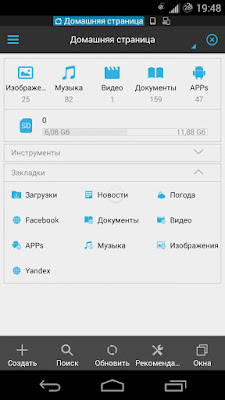






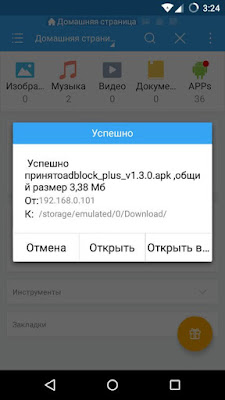

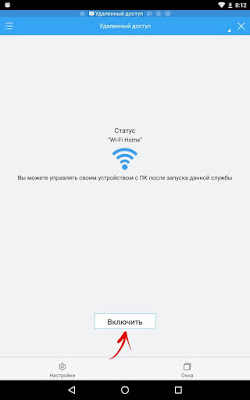
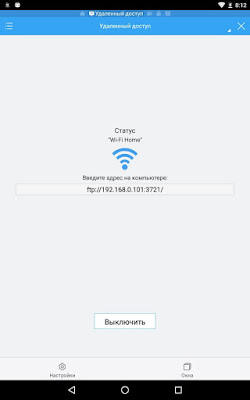








0 коментарі:
Дописати коментар